Kā pabeigt procesu Windows uzdevumu dispečerā, ja tas nebeidzas

- 4426
- 150
- Juan Beer
Personīgo datoru lietotājiem ir jāsaskaras ar dažādām problēmu situācijām, kuras dažreiz ir grūti atrisināt paši. Tomēr, atklājot atbildi uz problemātisko jautājumu, nākamreiz šādi uzdevumi vairs nešķiet grūti. Lai pabeigtu procesu, kurā vairs nav nepieciešams, vairumā gadījumu pat iesācējs var. Diemžēl dažreiz jums ir jātiek galā ar faktu, ka neatkarīgi no tā, kādi mēģinājumi ir veikti, uzdevumu pārvaldnieka process tik un tā nebeidzas.

Uzziniet, ko darīt, ja process nebeidzas Windows uzdevumu pārvaldniekā
Ko darīt, ja kāds process “nemiernieks” un nevēlas paklausīt, kā to pabeigt, varat uzzināt, vai iepazīstieties ar mūsu ieteikumiem. Mēs dalīsimies vienkāršos veidos, palīdzēsim apgūt visu procesu vadības prasmes, kas tiek palaistas jūsu datorā.
Procesu pabeigšana
Ja, strādājot pie datora, jūs sākat pamanīt, ka viņš ir manāmi karājies, tad viņam ir grūti izpildīt visus viņam piešķirtos uzdevumus. Tas notiek, kad sākat daudzus procesus, un tad jūs vienkārši aizmirstat tos apturēt.
Protams, ja jūs netiekat aizrāvies, atverot jaunas lietojumprogrammas, dators karājas no datora. Nu, ja jūs joprojām strādājāt ļoti aizrautīgi, tāpēc jūs pats nepamanījāt, kā atvērt daudz Windows, palaidāt vairākas programmatūras lietojumprogrammas un komunālos pakalpojumus, lai izpildītu, pēc tam aizveriet tos ar vienkāršu noklikšķināšanu uz pogas “Izvade”, tā, iespējams, nedarbosies.
Darbību algoritms
Lai pabeigtu nevēlamos procesus, kas atsakās pakļauties lietotājam, jums jāizmanto "uzdevumu pārvaldnieka" palīdzība. Ja jums ir instalēts Windows 7, apakšējā uzdevumjoslā vienkārši noklikšķiniet uz labās peles taustiņa, atlasiet parametru "Palaist uzdevumu dispečeru".
1. solis
Logā, kas atveras pirmajā cilnē, noklikšķiniet uz utilītas, kas jums vairs nav nepieciešama, un pēc tam loga apakšā atlasiet parametru “Noņemt uzdevumu”. Ja process nav pilnīgi bezcerīgs, tas apstāsies.
2. solis
Jūs varat pāriet uz otro cilni "Procesi", tādā pašā veidā noklikšķinot uz līnijas, kas noteiktā brīdī provocē problēmu, un pēc tam noklikšķiniet uz pogas "Pilnīga".
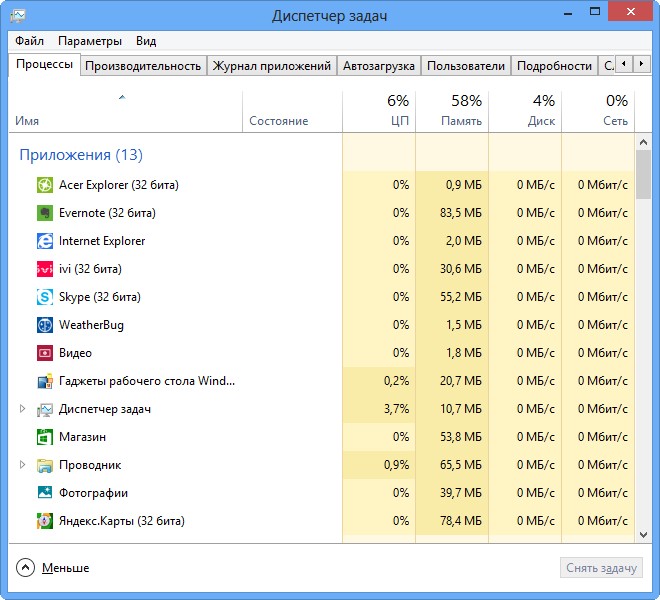
Atzīmējiet iespēju parādīt visus lietotāju procesus
Diemžēl pat šādi padomi dažiem lietotājiem dažreiz ir pilnīgi bezjēdzīgi, jo process uzdevumu dispečerī joprojām nav slēgts.
Ja šāds traucējums notiks ar jums, jūs izmisīgi un jau uzskatījāt, ka vienīgā izeja no šādas problemātiskas situācijas būtu operētājsistēmas piespiedu restartēšanas izmantošana, mēs iesakām jums nevajadzētu paniku, bet gan iepazīties ar mūsu Pēc ieteikumiem.
3. solis
Tātad, neizsauciet frāzes, piemēram: “Es nevaru pabeigt procesu uzdevuma dispečerā”, bet labāk izmantot uzdevumkill servisa komandas unikālās iespējas. Daudzi ir gatavi uzskatīt šo komandu par spēcīgu rīku.
Lai palaistu šādu komandu, sākumā, protams, jums ir jāatver komandrinda, vienlaikus turot divas atslēgas: "Win" un "R". Atvērtajā mazajā logā ievadiet "CMD".
4. solis
Tagad jums būs jāizvēlas “uzdevumkill” un noklikšķiniet uz “Enter”. Tomēr, lai tiktu galā ar nekontrolētu procesu šim vārdam, jāpievieno papildu iespēja.
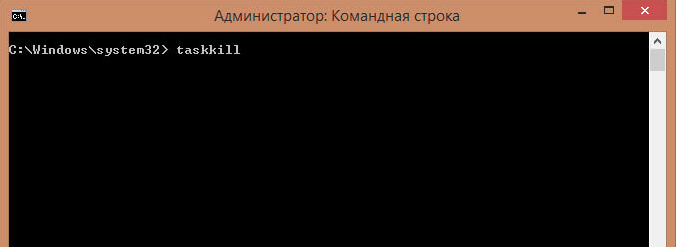
Jo īpaši jūs varat aizpildīt procesu, izmantojot komandu TaskKill, izmantojot lietojumprogrammas nosaukumu, kas atsakās beigties. Lai to izdarītu, sastādiet nelielu komandu frāzi: TaskKill / im "lietojumprogrammas nosaukums". Protams, frāzes "lietojumprogrammas nosaukuma" vietā jums ir jāizsauc process, kuru jums nav urīna, lai apstātos. Piemēram, TaskKill / Im Excel.Exe. Ja izmantojat mūsu piemēru, tad šajā gadījumā Excel tabulas redaktors pārtrauks darboties. Izvēlieties savu procesu, kas jums rada briesmīgus darbus, un reģistrējiet viņa vārdu komandā.
Logā procesi tiek parādīti ne tikai norāda uz to vārdu, bet arī identifikatoru, ieskaitot. Ja vēlaties, varat sastādīt šādu komandu frāzi: TaskKill / PID 574, kur numurs 574 būs problēmas procesa identifikators.
5. solis
Ja datorā ir vairāki konti, ir pilnīgi skaidrs, ka sasalšana radās tieši tā, ka viena no lietotājiem ir nepilnīga procesa, varat izmantot šādu komandas frāzi: "Taskkill / f / fi" lietotājvārds, kas ir nosaukuma_pvārds Apvidū. Ir skaidrs, ka tai būs patstāvīgi jāmaina lietotāja vārds uz kļūdu, kuras problēma radās.
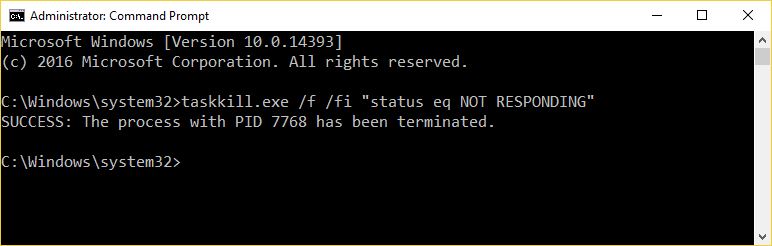
Izmantojiet jauno komandas frāzi
Mēs iesakām praktizēt, izmantojot šādas komandas. Ja jums izdodas, varat attālināties no piespiedu restartēšanas, kas nesaudzīgi kaitē operētājsistēmai.
Uzdevumkill komanda patiešām ir spēcīgs rīks, kam pat vīrusi un Trojas zirgi nevar pretoties. Šāda komanda veiksmīgi pabeidz pat viņu negatīvo un spītīgo "aktivitāti".
Rezultāti
Mēs esam pārliecināti, ka, iepazīstoties ar mūsu izklāstītajiem padomiem, jūs varat stingri pateikt draugiem: "Es varu brīvi apturēt jebkuras programmas, lietojumprogrammas darbu". Apgūstot šādas praktiskas prasmes, jūs varat vēl vairāk sadraudzēties ar datoru.

